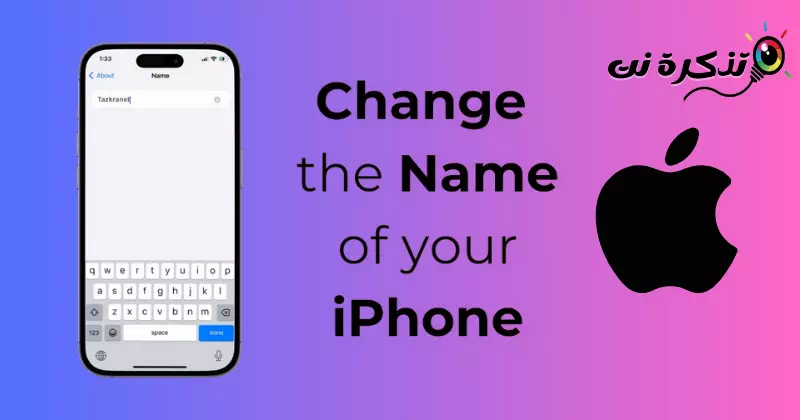Коли ви вперше купуєте та налаштовуєте новий iPhone, вам буде запропоновано призначити ім’я для свого iPhone. Ім’я вашого iPhone дуже важливе, оскільки воно допомагає ідентифікувати ваш пристрій за допомогою інших служб, таких як AirDrop, iCloud, Personal Hotspot, а також під час використання програми Find My.
У рамках параметрів налаштування Apple дозволяє всім користувачам iPhone змінювати назву свого пристрою кілька разів. Якщо вас не влаштовує ім’я, призначене вашому iPhone, ви можете легко змінити його, перейшовши в налаштування.
Як змінити назву iPhone
Отже, незалежно від того, чому ви хочете змінити ім’я свого iPhone, ви можете просто перейти до програми «Налаштування», щоб змінити ім’я свого iPhone. Крім того, ви також можете змінити назву iPhone з iTunes або через Finder на Mac.
1. Змініть ім’я свого iPhone у налаштуваннях
Ви можете скористатися програмою «Налаштування» на своєму iPhone, щоб змінити назву пристрою. Ось як змінити ім’я свого iPhone за допомогою налаштувань.
- Щоб почати, запустіть програму Налаштування.Налаштуванняна вашому iPhone.
Налаштування на iPhone - Коли відкриється програма «Налаштування», прокрутіть униз і торкніться «Загальні».Загальне».
Рік - На загальному екрані натисніть Про програмуМЕНЮ».
Навколо - На екрані Про програмуМЕНЮ“, ви побачите ім’я, призначене вашому iPhone.
Власне ім'я для вашого iPhone - Просто введіть ім'я, яке ви хочете призначити своєму iPhone. Після завершення натисніть кнопку «Готово».Зробленийна клавіатурі.
Введіть ім’я, яке хочете призначити
Це воно! Це миттєво змінить назву вашого iPhone. Це найпростіший спосіб змінити ім'я iPhone, оскільки для цього не потрібно підключати телефон до комп'ютера.
2. Як змінити назву iPhone з iTunes
Якщо у вас комп’ютер з ОС Windows, ви можете скористатися програмою Apple iTunes, щоб перейменувати свій iPhone. Ось як змінити ім’я iPhone у Windows через Apple iTunes.

- Щоб почати, підключіть iPhone до комп’ютера.
- Після підключення запустіть програму iTunes на ПК або ноутбуці з ОС Windows.
- Коли відкриється iTunes, натисніть значок пристрою»Пристрій» на верхній панелі інструментів.
- Ви зможете побачити підключений пристрій. Клацніть ім’я свого iPhone і введіть нове ім’я, яке хочете призначити.
Це воно! Ось як легко змінити ім’я свого iPhone за допомогою програми Apple iTunes у Windows.
3. Як змінити ім'я iPhone на Mac
Ви також можете змінити назву свого iPhone з Mac за допомогою програми Finder. Ось як змінити ім’я iPhone на Mac.
- Щоб почати, підключіть iPhone до Mac за допомогою кабелю. Далі відкрийте Finder"шукач».
- Далі виберіть пристрій «Пристрій" в шукач.
- У головному розділі Finder введіть ім’я, яке ви хочете призначити своєму iPhone.
Це воно! Це миттєво змінить назву вашого iPhone на вашому Mac.
Змінити назву iPhone дуже легко, і це можна зробити з налаштувань iPhone, Windows або навіть Mac. Повідомте нас, якщо вам потрібна додаткова допомога щодо зміни імені вашого iPhone. Крім того, якщо ви знайшли цей посібник корисним, не забудьте поділитися ним із друзями.